엑셀 구조적 참조로 수식 자동 계산하고 가동성 높이기(표 만들기, 표 이름 정의 바꾸기)
엑셀 프로그램을 작업하면서 데이터를 입력하고 수식을 이용해서 합계를 구하거나 평균을 내는 등 여러 가지 작업을 진행합니다. 복잡한 수식이 들어가면 이름 정의를 통해 가독성을 높여서 작업하고 관리합니다.
데이터가 입력된 표를 구조적 참조로 이용하면 가독성을 높여서 수식을 수정할 때나 어떤 값으로 계산되었는지 좀 더 쉽게 알 수 있습니다.
수식을 컬럼명(열 이름)으로 만들수 있기 때문입니다.
일반 수식에 셀이 추가되는 경우 수식을 새로 입력하거나 복사해서 내용을 수정해야 합니다.
하지만 구조적 참조인 경우 셀이 추가되면 자동으로 수식도 추가됩니다.
그럼 방법을 알아보겠습니다.
구조적 참조를 만들기 위해선 표를 만들고 각 열에 제목으로 사용되는 열 이름이 필요합니다.
열 이름이 필요한 경우 수식에서 이 열 이름으로 사용되기 때문입니다.

아래 간단한 샘플을 준비했습니다.
TYPE1~4까지의 합계를 구하는 간단한 표입니다.

표를 제목이 포함되도록 드래그해서 영역을 지정합니다.
메뉴 중 [삽입]-[표]-[표]를 선택하거나 Ctrl + T 키를 눌러줍니다.
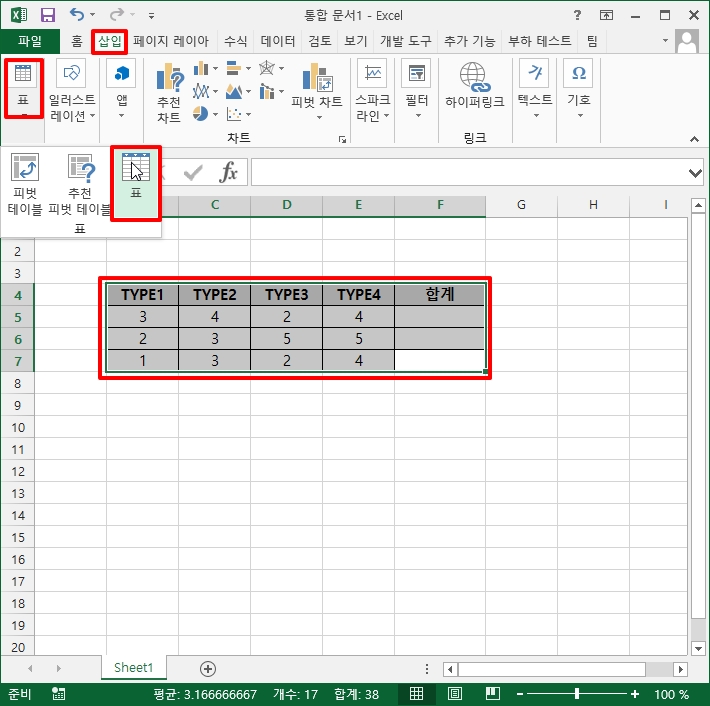
표 만들기 창이 열리는데요. 드래그한 범위가 자동으로 지정되어 있습니다.
[머리글 포함]에 체크 후 [확인] 버튼을 클릭합니다.
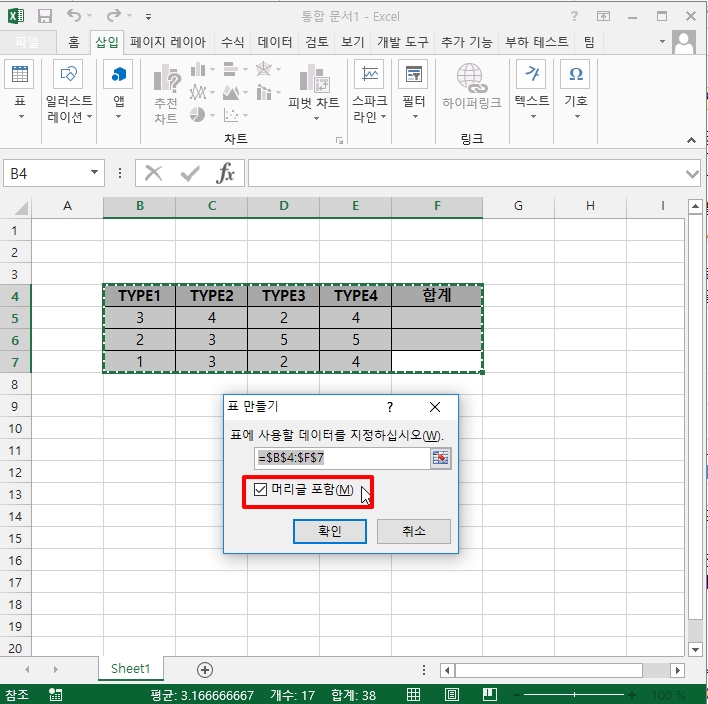
구조적 표가 만들어졌습니다. 필터도 자동으로 생깁니다.
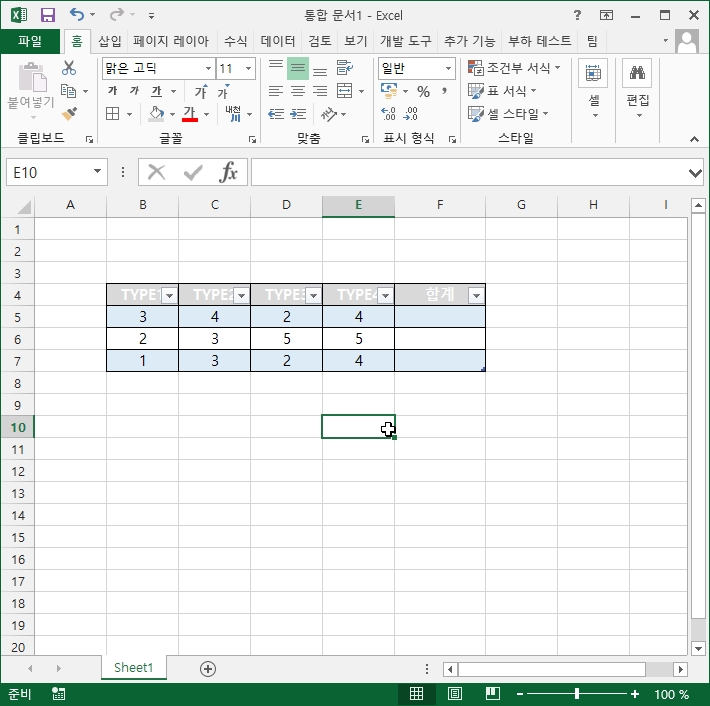
이제 합계를 구해 보는 수식을 입력해보겠습니다.
보통 합계를 구할 때 =SUM(시작 셀 위치:종료 셀 위치) 이렇게 사용하는데요.
구조적 수식에서는 셀 위치 대신 "@[열 이름]" 으로 사용됩니다.
예로 들면 셀 합을 구할 때 "=B5 +B6" 는 "=@[TYPE1] + @[TYPE2]"로 표현됩니다.
어려워 보이지만 한번 적용해보면 높은 쉽게 사용할 수 있고 뛰어난 가독성을 느끼실 수 있습니다.
그럼 첫 번째 합계부터 구해보겠습니다.
=SUM(B5:까지 입력합니다.
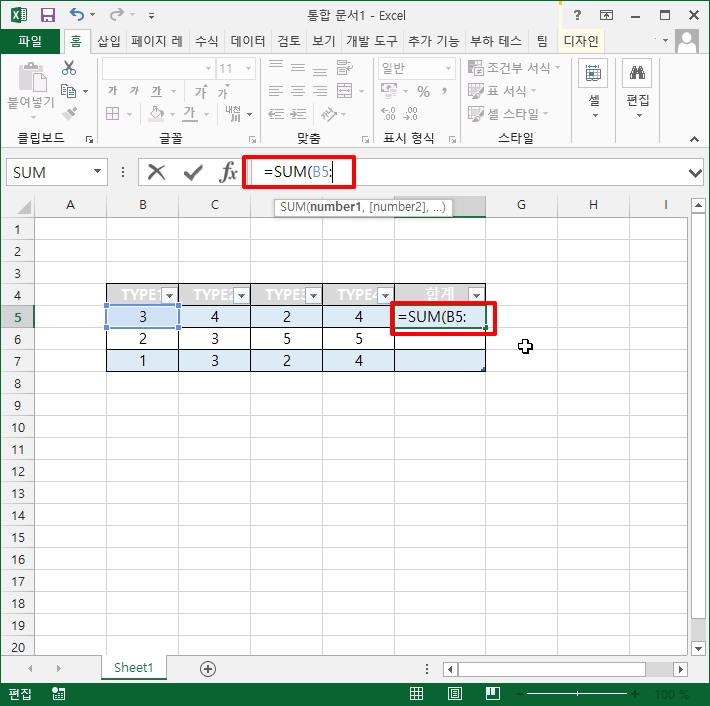
합계 종료 지점인 곳을 입력하기 위해 "=SUM(B4:@[" 까지, 입력하면 인텔리전스가 나옵니다.
선택해서 입력하시면 편합니다. ^^

수식을 마치면 합계가 구해졌습니다. 다른 셀에도 수식이 자동으로 입력되어 합계가 구해집니다.
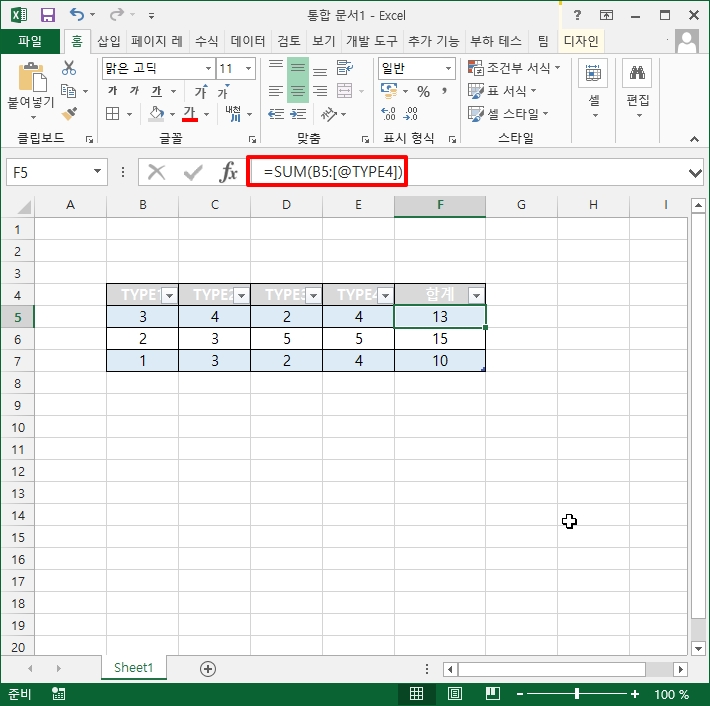
필요에 따라 셀 위치와 셀 명을 혼합해서 사용하기도 하고 단독으로 사용하기도 합니다.
시작 값을 "B5" 대신 [@TYPE1] 하는 겁니다.
결과는 동일하게 나옵니다.
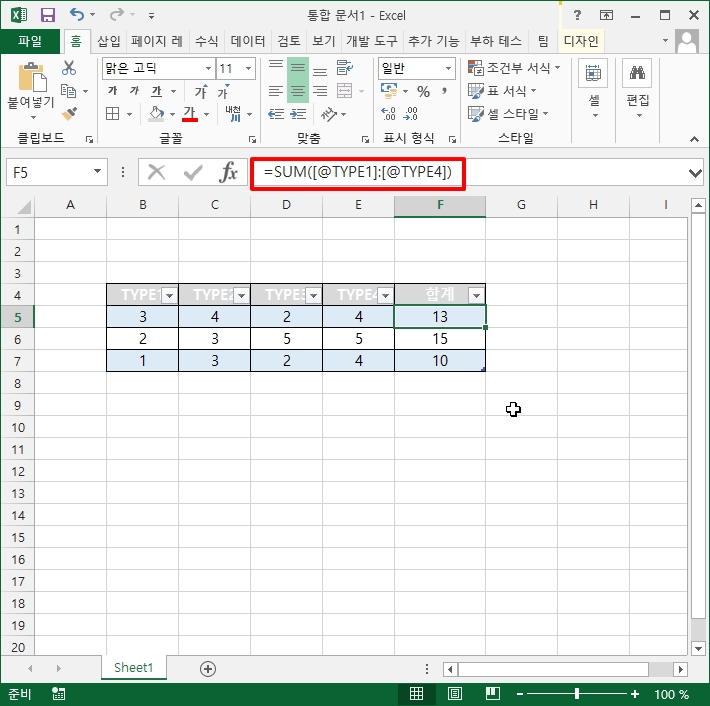
이름 정의도 변경해서 사용할 수 있습니다. 표를 선택한 상태에서 상단 [다자인] 메뉴를 클릭합니다.
서브 메뉴 중 표 이름에 "표1"이라고 기본값이 나올 텐데요 원하시는 이름으로 변경합니다.
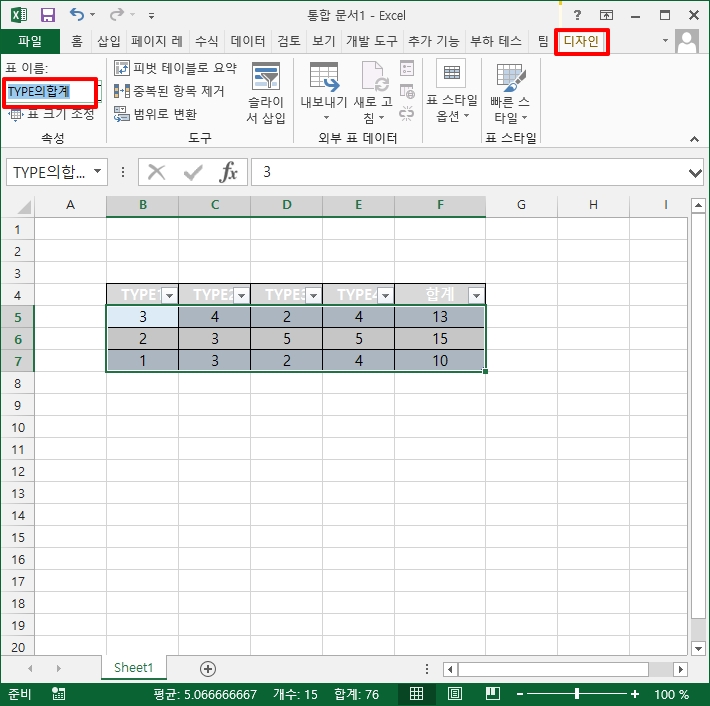
변경된 이름으로 이름 정의가 된 것을 확인할 수 있습니다.
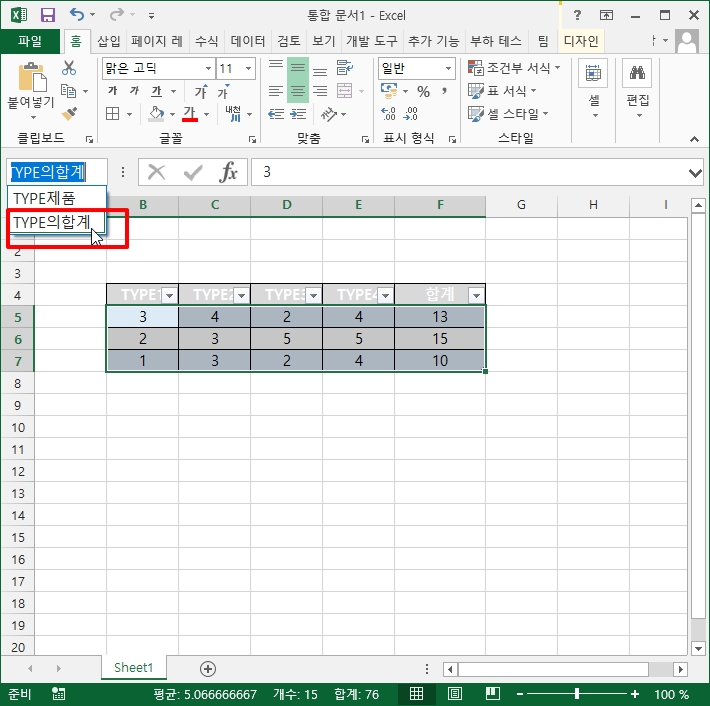
열 이름인 제목을 변경해도 수식에는 자동으로 변경되며 결괏값이 동일하게 나옵니다
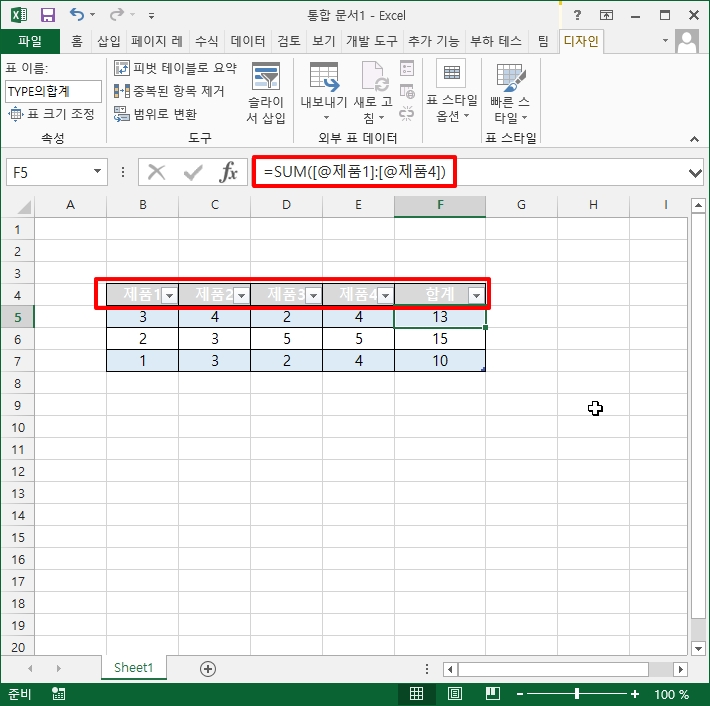
평균을 구할 때 아래와 같이 사용하면 됩니다.
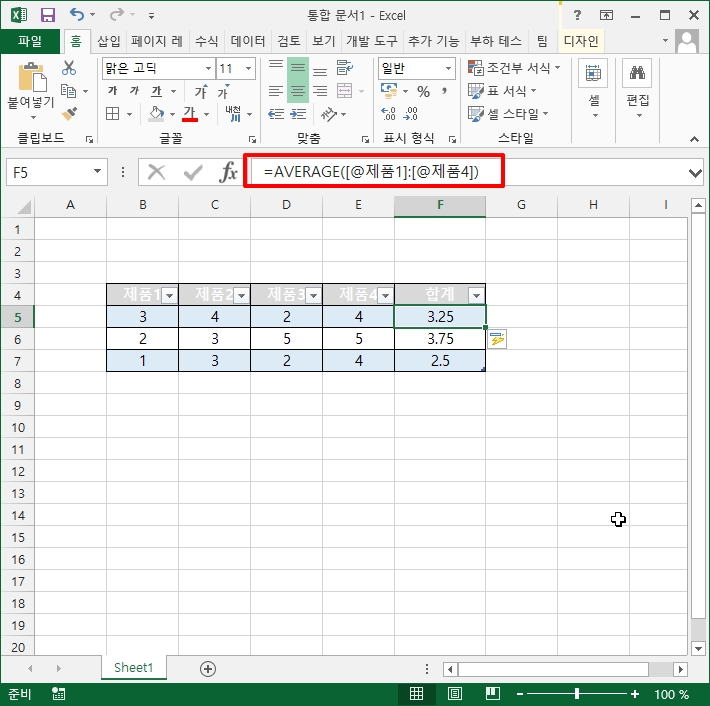
엑셀 구조적 참조로 수식 자동 계산하고 가동성 높이기(표 만들기, 표 이름 정의 바꾸기)를 알아보았습니다.